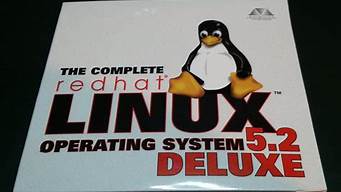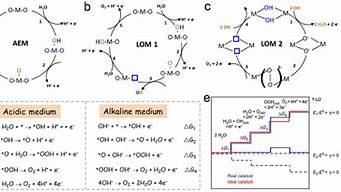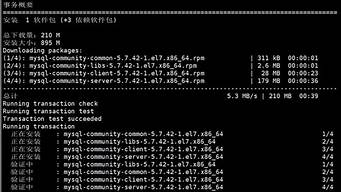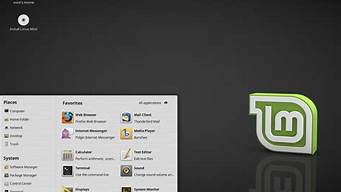需要安装的软件: 1. 安装mysql 1.1安装编译器gcc 最小化安装,没有安装编译器 yum install gcc yum install gcc-c++ 如果不安装,在编译mysql的时候会出现【exec: g++: not found】错误 1.2安装ncurses-5.6.tar.gz, tar zxvf ncurses-5.6.tar.gz cd ncurses-5.6 ./configure --prefix=/usr --with-shared --without-debug make make install 1.3安装mysql tar -zxvf mysql-5.0.51a.tar.gz cd mysql-5.0.51a ./configure --with-mysqld-user=mysql --prefix=/usr/local/mysql5 --with-charset=gbk --with-extra-charsets=all --without-isam --exec-prefix=/usr/local/mysql5 echo $? Make clean make && make install 1.4 初始化数据库: groupadd mysql useradd -g mysql mysql scripts/mysql_install_db cp /usr/local/mysql5/share/mysql/my-medium.cnf /usr/local/mysql5/var/my.cnf cp /usr/local/mysql5/share/mysql/mysql.server /etc/init.d/mysqld 编辑my.cnf 把skip -federated注释掉 chkconfig --add mysqld chkconfig --level 2345 mysqld on chown mysql:mysql -R /usr/local/mysql5/ chmod +w /usr/local/mysql5/ service mysqld start ln -s /usr/local/mysql5/bin/mysql /sbin/mysql ln -s /usr/local/mysql5/bin/mysqladmin /sbin/mysqladmin 1.5 设定mysql密码 mysqladmin -uroot password "1111111" 1.6让系统找到mysql(如果必要的话): PATH=$PATH:/usr/local/mysql5/bin export PATH echo "/usr/local/mysql5/lib/mysql" >> /etc/ld.so.conf ldconfig 1.7测试 netstat -nplt | grep mysql ps aux|grep mysql 1.8 授权用户权限 切记:@%代表在远程的权限,@localhost实际上只有在本机的权限 进入mysql grant all on *.* to root@”%” identified by “111111” with grant option; 其他用户也可以这样设置权限 2. 安装apache 2.1编译安装 tar zxvf httpd-2.2.8.tar.gz cd httpd-2.2.8 ./configure --prefix=/usr/local/apache2 --enable-so --enable-rewrite echo $? make && make install /usr/local/apache2/bin/apachectl configtest /usr/local/apache2/bin/apachectl start /usr/local/apache/bin/apachectl stop 2.2修改默认启动页 vi /usr/local/apache2/conf/httpd.conf DirectoryIndex index.html 改为 DirectoryIndex index.html index.htm default.htm default.html index.php index.php3 index.jsp #ServerName http://www.7966.org/ 改为 ServerName http://www.7966.org/ 2.3 apache 开机启动的办法 #echo "/usr/local/apache/bin/apachectl start" >>/etc/rc.local(系统启动时服务自动启动) 测试: 在浏览器上输入127.0.0.1进入Apache test页面 编辑/etc/init.d/httpd 修改: apachectl=/usr/local/apache2/bin/apachectl httpd=/usr/local/apache2/bin/httpd prog=httpd pidfile=/usr/local/apache2/logs/httpd.pid lockfile=${LOCKFILE-/var/lock/subsys/httpd} RETVAL=0 5.安装PHP 5.1安装zlib tar zxvf zlib-1.2.3.tar.gz cd zlib-1.2.3 ./configure make make install 5.2安装png tar zxvf libpng-1.2.14.tar.gz cd libpng-1.2.14 cp scripts/makefile.linux ./makefile ./configure –prefix=/usr/local/libpng make make install 5.3安装freetype tar zxvf freetype-2.3.5.tar.gz cd freetype-2.3.5 ./configure make make install 5.4安装jpeg tar zxvf jpegsrc.v6b.tar.gz cd jpeg-6b mkdir -pv /usr/local/jpeg/{,bin,lib,include,man/man1,man1} ./configure --prefix=/usr/local/jpeg --enable-shared --enable-static make make install 5.5 安装GD tar zxvf gd-2.0.35.tar.gz cd gd-2.0.35 ./configure --with-png --with-freetype --with-jpeg=/usr/local/jpeg/ make make install 5.6安装LIBXML2 tar zxvf libxml2-2.6.31.tar.gz cd libxml2-2.6.31 ./configure --prefix=/usr/local/libxml2 make make install cp xml2-config /usr/bin 5.7安装PHP5.2.5 tar zxvf php-5.2.5.tar.gz cd php-5.2.5 ./configure --prefix=/usr/local/php5 --with-mysql=/usr/local/mysql5 --with-apxs2=/usr/local/apache2/bin/apxs --with-jpeg-dir=/usr/local/jpeg --with-freetype-dir=/usr/local/include/freetype2 --with-zlib --with-png-dir=/usr/local/libpng12 --with-libxml-dir=/usr/local/libxml2 --with-gd --enable-ftp --enable-sockets make make test make install 5.8配置 cp php.ini-dict /usr/local/php5/lib/php.ini 编辑/usr/local/apache2/conf/httpd.conf 加载php模块,去掉注释,有的版本是缺省就启用的。 LoadModule php5_module modules/libphp5.so 加上下面两行 AddType application/x-httpd-php .php .phtml AddType application/x-httpd-php-source .phps 编辑/usr/local/php5/lib/php.ini 设置php的session直接读取方式 register_globals=off 改成 on 设置php支持cookie output_buffering = Off 改成 on 7.3 在apache网站的根目录下(/usr/local/apache2/htdocs/)新建index.php <? php $ip=$HTTP_HOST; echo $ip; ?> 测试通过,OK
文章来源于网络或者作者投稿,若有侵权请联系删除,作者:老钟,如若转载,请注明出处:https://www.laoz.net/87.html